Trovare il numero di corrispondenza parziale dai dati in Excel
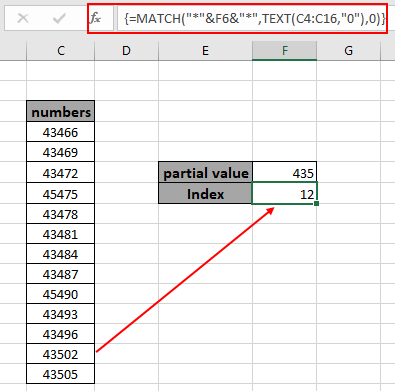
In questo articolo, impareremo a trovare il numero di corrispondenza parziale dai dati in Excel.
Scenario:
In parole semplici, mentre si lavora con i dati numerici. Dobbiamo estrarre l’indice del numero di corrispondenza parziale nella tabella utilizzando la formula in Excel.
Come risolvere il problema?
Per questo articolo avremo bisogno di usare link: / lookup-formas-excel-match-function [MATCH function]. Ora creeremo una formula dalla funzione menzionata.
Qui forniremo un elenco di numeri e il valore del numero parziale. Dobbiamo trovare la corrispondenza più vicina o approssimativa utilizzando la formula generica sotto menzionata
Formula generica:
|
\{ = ( “”&value&”” , TEXT (range,”0″),0) } |
Oppure
|
\{ = ( “”&value&”” , range&””,0) } |
intervallo: elenco di soli numeri numeri *: carattere jolly utilizzato per trovare qualsiasi numero di caratteri nel testo.
valore: valore numero parziale Nota: Ctrl + Maiusc + Invio invece del solo Invio per ottenere le parentesi graffe. Non inserire manualmente le parentesi graffe. Questa è una formula di matrice che richiede questo processo.
Esempio:
Tutto ciò potrebbe creare confusione da capire. Quindi, testiamo questa formula eseguendola nell’esempio mostrato di seguito.
Qui abbiamo un elenco di valori e dobbiamo trovare l’indice della corrispondenza approssimativa trovata nell’array.
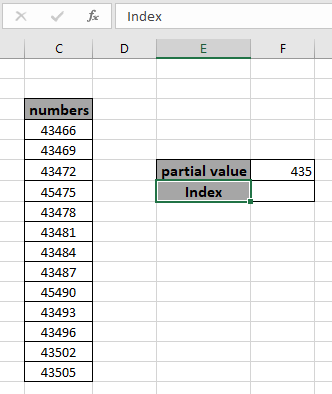
Ora useremo la formula seguente per ottenere l’indice del valore corrispondente nell’array.
Formula:
|
\{ = ( “”&F6&”” , TEXT (C4:C16,”0″),0) } |
Oppure
|
\{ = ( “”&F6&”” , C4:C16&””,0) } |
Spiegazione:
Il valore di ricerca “” & F6 & “” è fatto in modo tale che qualsiasi numero di caratteri che lo precedono o lo seguono verrà abbinato usando (asterisco)
carta jolly.
-
TEXT (C4: C16, “0”) o C4: C16 & “” converte la matrice di ricerca in valori di testo in modo che corrispondano al valore come il suo testo.
0 per trovare la corrispondenza esatta per il valore Poiché si tratta di una formula di matrice, Ctrl + Maiusc + Invio anziché solo Invio.
-
La funzione CONFRONTA trova la corrispondenza esatta del valore di ricerca nell’array di ricerca e restituisce il suo indice se trovato oppure restituisce #NA! Errore.
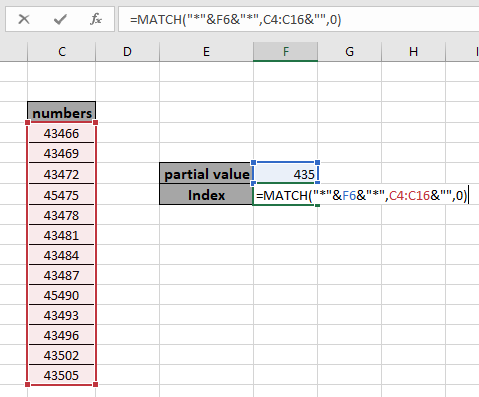
Qui l’argomento matrice e valore della funzione viene fornito come riferimento_cella. Premi Ctrl + Maiusc + Invio anziché solo Invio per ottenere il risultato.

Come puoi vedere nell’istantanea sopra, il numero di indice del valore abbinato è 12.
Ecco tutte le note osservative riguardanti l’utilizzo della formula.
Note:
-
La formula funziona solo con numeri e valori di testo entrambi.
-
Ctrl + Maiusc + Invio anziché solo Invio per ottenere le parentesi graffe.
Non mettere le parentesi graffe manualmente. Questa è una formula di matrice che richiede questo processo.
-
Operatori come uguale a (=), minore di uguale a (⇐), maggiore di (>) o diverso da (<>) possono essere eseguiti all’interno di funzioni applicate solo con numeri.
Spero che questo articolo su come trovare il numero di corrispondenza parziale dai dati in Excel sia esplicativo. Trova altri articoli sulle funzioni COUNTIF qui.
Se ti sono piaciuti i nostri blog, condividilo con i tuoi amici su Facebook. E puoi anche seguirci su Twitter e Facebook. Ci piacerebbe sentire la tua opinione, facci sapere come possiamo migliorare, integrare o innovare il nostro lavoro e renderlo migliore per te. Scrivici a [email protected].
Articoli correlati
Partial text match with VLOOKUP function: abbina il valore parziale dato nella tabella e restituisce i valori come per esso in Excel.
link: / lookup-formas-lookup-nth-match-in-table-using-index-match-function [Cerca n-esima corrispondenza nella tabella utilizzando la funzione INDICE e CONFRONTA]: trova la 2a, 3a o 4a corrispondenza nella matrice numerica e restituire i valori come da esso in Excel.
link: / lookup-formas-lookup-più vicino-match-using-index-match-function [Cerca la corrispondenza più vicina usando la funzione INDICE e CONFRONTA]: ottieni una corrispondenza approssimativa usando la funzione INDICE e CONFRONTA in Excel.
link: / tips-lookup-in-2d-table-using-index-match-function [Lookup in 2d table using INDEX & MATCH function]: La combinazione di funzioni INDEX e MATCH estrae i valori dalla tabella in Excel. link: / tips-excel-wildcards [Come usare i caratteri jolly in excel]: Conta le celle che corrispondono alle frasi usando i caratteri jolly in Excel
Articoli popolari
link: / keyboard-formula-shortcuts-50-excel-shortcuts-to-aumentare-la-produttività [50 scorciatoia Excel per aumentare la produttività]: Diventa più veloce nel tuo compito. Queste 50 scorciatoie ti faranno lavorare ancora più velocemente su Excel.
link: / formule-e-funzioni-introduzione-di-vlookup-funzione [Come utilizzare la funzione CERCA.VERT in Excel]: Questa è una delle funzioni più utilizzate e popolari di Excel che viene utilizzata per cercare valori da intervalli diversi e lenzuola.
link: / tips-countif-in-microsoft-excel [Come usare la funzione CONTA.SE in Excel]: Conta i valori con le condizioni usando questa straordinaria funzione. Non è necessario filtrare i dati per contare valori specifici. La funzione Countif è essenziale per preparare la tua dashboard.
link: / excel-formula-and-function-excel-sumif-function [Come usare la funzione SUMIF in Excel]: Questa è un’altra funzione essenziale del dashboard. Questo ti aiuta a riassumere i valori su condizioni specifiche.